Uložit a obnovit polohu ikon na ploše v systému Windows
Pokud hodně změníte rozlišení obrazovky, musíte si všimnout, že se ikony promíchají a musíte je znovu ručně přeskupit. Během hraní hry s nižším rozlišením nebo připojení notebooku k externímu displeji ikony mění svou polohu podle rozlišení.
Vezměme si například příklad, většinu času je můj notebook připojen k externímu displeji, jehož rozlišení je 1680 x 1050, kdykoli odpojím externí displej, všechny mé ikony se smíchají, což je velmi frustrující. Našel jsem dva nástroje, které mohou pomoci vyřešit tento problém DesktopOK a DeskSave.
DesktopOK
DesktopOK je bezplatný přenosný nástroj pro Windows, který umožňuje obnovit různá rozložení ikon pro různá rozlišení. Protože podporuje různá rozložení ikon pro různá rozlišení, můžete také nastavit různá rozložení ikon na ploše pro stejné rozlišení.
Uspořádejte ikony na ploše a spusťte tento nástroj. Klikněte na Uložit a uloží vaše aktuální rozložení ikon plochy pro toto rozlišení.

Chcete-li obnovit rozložení ikon pro jakékoli rozlišení, vyberte jej a klikněte na Obnovit. Tento nástroj můžete také nastavit tak, aby automaticky ukládal rozložení ikon.

Chcete-li rychle obnovit jakékoli rozvržení plochy, klepněte pravým tlačítkem myši na ikonu DesktopOK na hlavním panelu a vyberte rozlišení odtud.
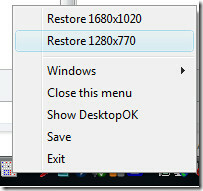
DeskSave
Můžete také zkusit DeskSave, které mohou uložit rozložení ikon podle uživatelského účtu i rozlišení. Můžete si vybrat, zda chcete obnovit rozložení ikon při každém spuštění nebo obnovení počítače z pohotovostního režimu systému.

Může také přijímat parametry příkazového řádku a instalovat rozšíření shellu, ale tyto funkce jsou většinou pro pokročilé uživatele.
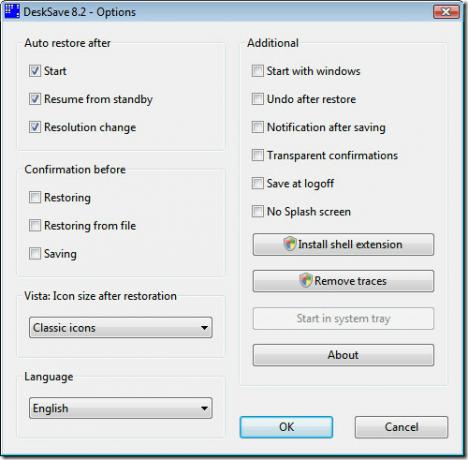
Můžete také snadno vytvořit zálohu uložených rozvržení. Funguje s Windows 98/2000 / XP / Vista / 7 a jsou podporovány 32bitové i 64bitové verze. Užívat si!
Vyhledávání
Poslední Příspěvky
Dávkový editor obrázků a převaděč formátů ImageConverter
V minulosti jsme pokryli několik převodníků dávkových obrázků Modi,...
Jak zobrazit heslo jakékoli aplikace nebo programu v počítači
Mnoho aplikací ukládá vaše heslo za hvězdičkou (*) pro účely zabezp...
WebCamImageSave: Zachyťte statické obrázky pravidelně z webové kamery
Chtěli jste někdy dohlížet na cennosti ve své místnosti prostřednic...


